优化配置Little Snitch for Mac的规则和设置
Little Snitch for Mac是一款专业的macOS防火墙软件,它可以帮助你控制应用程序是否访问网络或者磁盘,并对系统不可信的进程和信息进行监控。如果你想保护你的Mac的网络安全,那么你需要了解如何配置和优化Little Snitch for Mac的规则和设置。
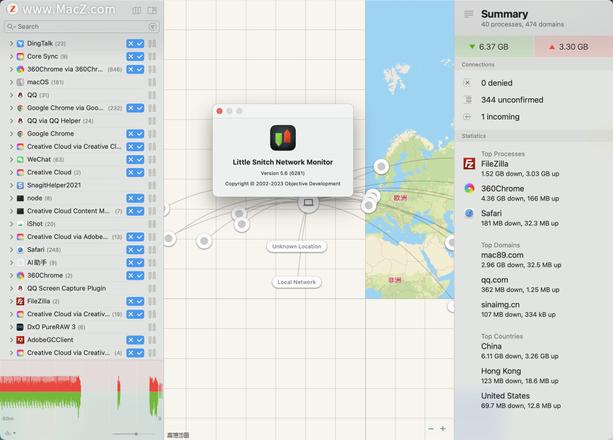
本文将为你介绍一些基本的操作和技巧,让你能够更好地使用这款强大的工具。
1. 安装和激活Little Snitch for Mac
要使用Little Snitch for Mac,你首先需要下载并安装它。
你可以从本网站下载最新版本的dmg文件,
然后双击打开并拖拽Little Snitch Installer.app到应用程序文件夹。
运行安装程序,按照提示进行操作,可能需要输入你的Mac开机密码和重启电脑。
2.Little Snitch如何使用?
1、Mac系统防火墙工具Little Snitch打开后窗口关闭会在右上角显示,点击 【Show Netword Monitor】 即可打开软件页面,如下图所示:
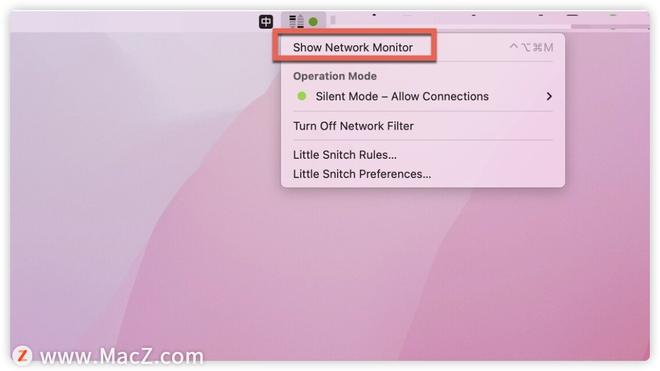
2、软件联网后,设置您要屏蔽的软件,点?即可设置,该防火墙软件也可以自我屏蔽,这样就不会弹出更新的提示了,需要屏蔽官网信息的软件设置完成后,您可以放心使用软件了。
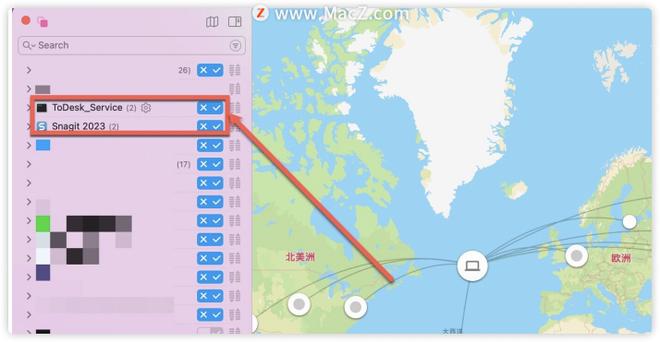
3. 配置Little Snitch for Mac的规则
当你第一次运行Little Snitch for Mac时,它会自动创建一些默认的规则,用于允许或拒绝一些常见的应用程序和服务的网络连接。
你可以在Little Snitch Configuration.app中查看和修改这些规则,也可以创建自己的规则。
规则分为两种类型:应用程序规则和全局规则。
应用程序规则是针对特定的应用程序或进程的,全局规则是针对所有的应用程序或进程的。
要创建一个新的应用程序规则,你可以点击左上角的加号按钮,然后选择一个应用程序或进程,或者直接拖拽一个应用程序或进程到窗口中。
然后,你可以选择允许或拒绝该应用程序或进程与特定的域名、IP地址、端口或协议进行连接,也可以选择任意方向、任意服务器或任意端口。你还可以设置该规则的有效时间、优先级、备注等属性。
要创建一个新的全局规则,你可以点击左下角的加号按钮,然后选择一个域名、IP地址、端口或协议,或者直接输入一个值。
然后,你可以选择允许或拒绝所有应用程序或进程与该域名、IP地址、端口或协议进行连接,也可以选择任意方向。你还可以设置该规则的有效时间、优先级、备注等属性。
4 优化Little Snitch for Mac的设置
除了配置规则外,你还可以优化Little Snitch for Mac的一些设置,以提高其性能和便利性。你可以在Little Snitch Configuration.app中点击右上角的偏好设置按钮,打开偏好设置窗口。在这里,你可以调整以下几个方面:
- 通用:你可以设置Little Snitch for Mac在启动时是否自动运行、是否检查更新、是否显示菜单栏图标等选项。
- 连接警报:你可以设置当一个新的连接尝试发生时,Little Snitch for Mac是否显示连接警报,并让你决定是允许还是拒绝连接。你还可以设置连接警报的显示位置、持续时间、样式等选项。
- 网络监视器:你可以设置是否启用网络监视器,并查看Mac的网络活动和流量统计。你还可以设置网络监视器的显示模式、地图样式
了解更多Mac优质软件及相关教程请继续关注macz。
以上是 优化配置Little Snitch for Mac的规则和设置 的全部内容, 来源链接: www.tmjl8.com/smart/415507.html



![[评测]Razer Blade 16强大配置,畅爽游戏无压力!](/wp-content/uploads/thumbs2/2024/2/1304413_thumbnail.jpg)





